

 0
0
آموزش نصب کامل زامارین روی ویژوال استادیو
آموزش نصب قدم به قدم زامارین روی ویژوال استادیو
در مقاله های قبلی دلایل استفاده از زامارین را به صورت کامل مورد بررسی قرار دادیم. در ادامه نحوه نصب قدم به قدم زامارین روی ویژال استادیو را مورد بررسی قرار خواهیم داد.
برای نصب کامل زامارین روی ویژوال استادیو به نرم افزارهای زیر نیاز داریم
- JDK
- Adnroid SDK
- NDK
- Xamarin Visual Studio
نکته:
- حتما مراحل نصب را پشت سرم هم انجام دهید تا مشکلی در نصب پیش نیاید.
- حتما آخرین نسخه های نرم افزارهای بالا را نصب کنید
- نسخه Visual Studio 2015 (در صورت امکان آپدیت 3) روی سیستم خود نصب کنید.
- هنگام نصب نرم افزارها، آدرس محل نصب نرم افزارها را تغییر ندهید
مراحله اول :
نصب JDK
نسخه 32 بیتی و آخرین نسخه آن را از سایت های دانلود نرم افزار دانلود کنید و روی سیستم خود نصب کنید. مراحل نصب را به صورت پیش فرض پیش بروید.
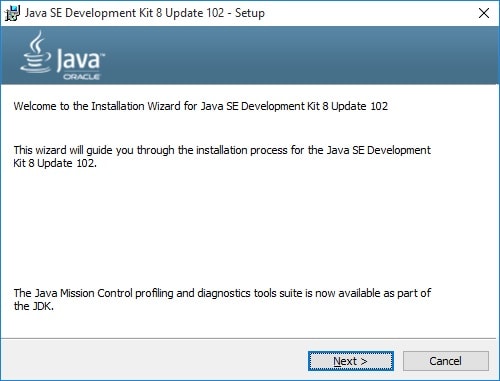
نحوه تنظیم JDK روی کامپیوتر
برای اینکه کامپیوتر شما همه جا به JDK دسترسی داشته باشد مراحل زیر را طی کنید.
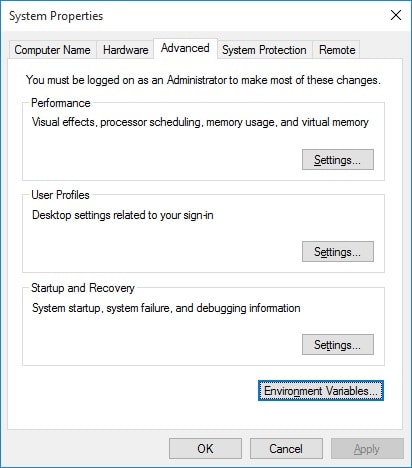
برای اینکه ما قبلا اینکار را انجام دادیم گزینه Edit فعال ولی شما با کلیک روی گزینه New یک Environment Variables جدید ایجاد کنید
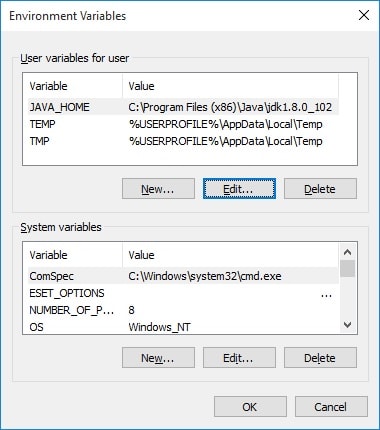
در اینجا یک نام و سپس مسیر آن را مشخص کنید و ممکن است اعدادی که در نام مسیر وجود دارد به دلیل بروز بودن نرم افزار نصبی شما متفاوت باشد
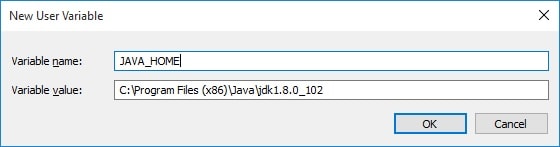
مرحله دوم:
نصب Adnroid SDK
آخرین نسخه Adnroid SDK را از سایت های دانلود نرم افزار دانلود کنید و سپس مراحل نصب را به صورت پیش فرض پیش برید و فقط در هنگام نصب تیک گزینه Install for anyone using this computer را بزنید.
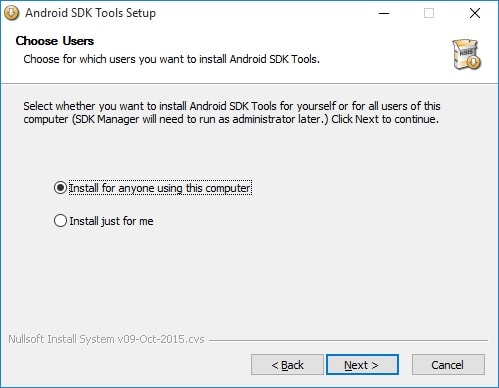
نصب پکیج های Adnroid SDK:
برای اینکه بتوانید با نسخه های مختلف اندروید برنامه نویسی کنید باید پکیج آن را روی سیستم خود داشته باشید.
دانلود پکیج های Adnroid SDK:
برای دانلود آنها می توایند از سایت های ایرانی استفاده کنید و حجم آن بیش از 14 گیگ می باشد می باشد. در صورت عدم امکان دانلود می توانید سی دی های آن را خریداری کنید.
نحوه خارج کردن پکیج های Adnroid SDKاز حالت فشرده
هنگام خارج کردن این فایل از حال فشرده نزدیک به 70 گیگ خواهد شده و بهتره است هنگام خارج کردن این فایل مسیر C:\Program Files (x86)\Android\android-sdk را برای آن انتخاب کنید چرا که مدت زمان زیادی طول خواهد کشید تا از حالت فشرده خارج شود و همچنین دوباره مجبور نشوید آن را به مسیر مورد نظر کپی کنید.
نکته: در صورتی که حجم درایو C شما کم باشد می توانید پکیج های که نیاز دارید را نصب کنید ولی در صورت امکان کل پکیج را نصب کنید.
مرحله سوم
نصب NDK
NDK یک فایل فشرده است که باز می توانید از سایت های ایرانی دانلود کنید و آن را در مسیر C:\Program Files (x86)\Android از حالت فشرده خارج کنید اسم این فایل android-ndk-r10 خواهد بود و ممکن است بجای عدد 10 عدد دیگری باشد
مرحله چهارم
نصب Xamarin Visual Studio
آخرین نسخه آن را از سایت های دانلود نرم افزار دانلود کنید و مرحل پیش فرض آن را پیش برید و همچنین کرک آن را اجرا کنید چرا که این نرم افزار رایگان نمی باشد.
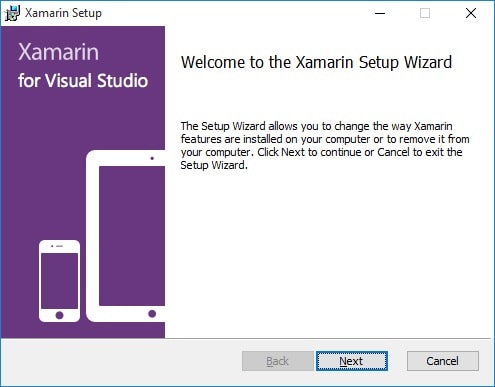
اگر مراحل نصب را درست رفته باشید ویژوال استادیو را باز کنید و از منوی Tools گزینه Options را انتخاب کنید و در پنجره باز شده در سمت چپ گزینه Xamarin را انتخاب کنید و باید به صورت زیر باشد
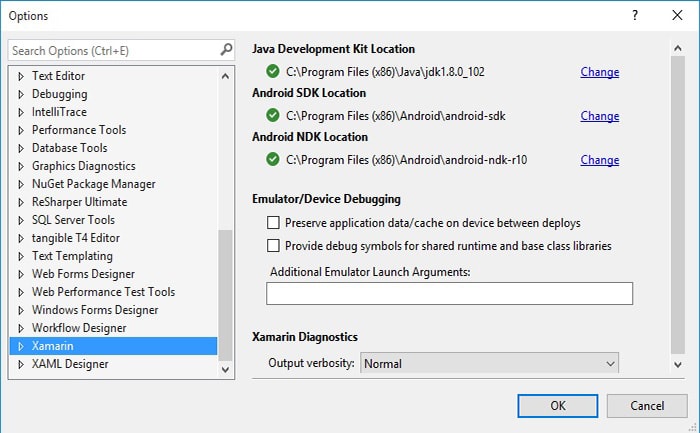
در پست بعدی به بررسی نحوه نصب شبیه سازهای اندروید روی ویژوال استادیو خواهیم پرداخت.



نظر / سوال